1、一、在PS中,打开需要处理的影像【壁画.PSD】如下图所示
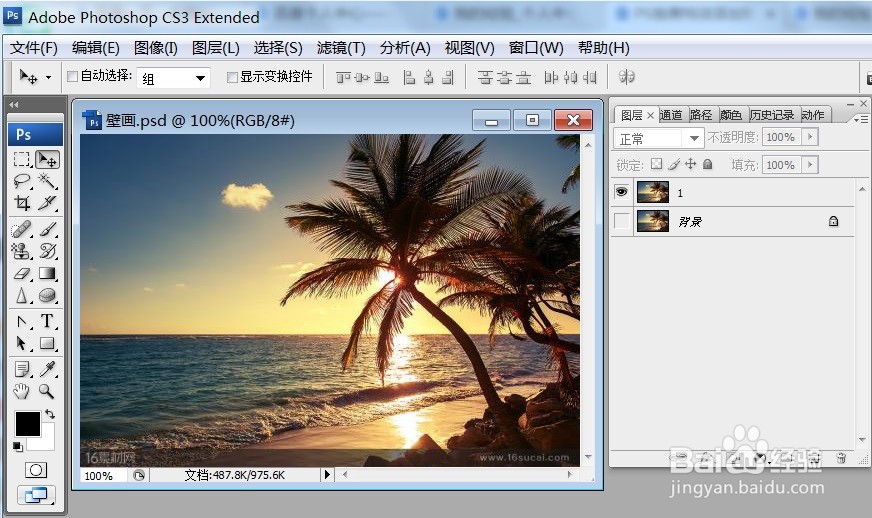
2、二、在PS中,打开需要处理的影像【壁画.PSD】,点选工具列上的【滤镜】→【艺术效果】→【壁画】如下图所示

3、三、在PS中,打开需要处理的影像【壁画.PSD】,点选工具列上的【滤镜】→【艺术效果】→【壁画】后,进入【壁画】画面,如下图所示
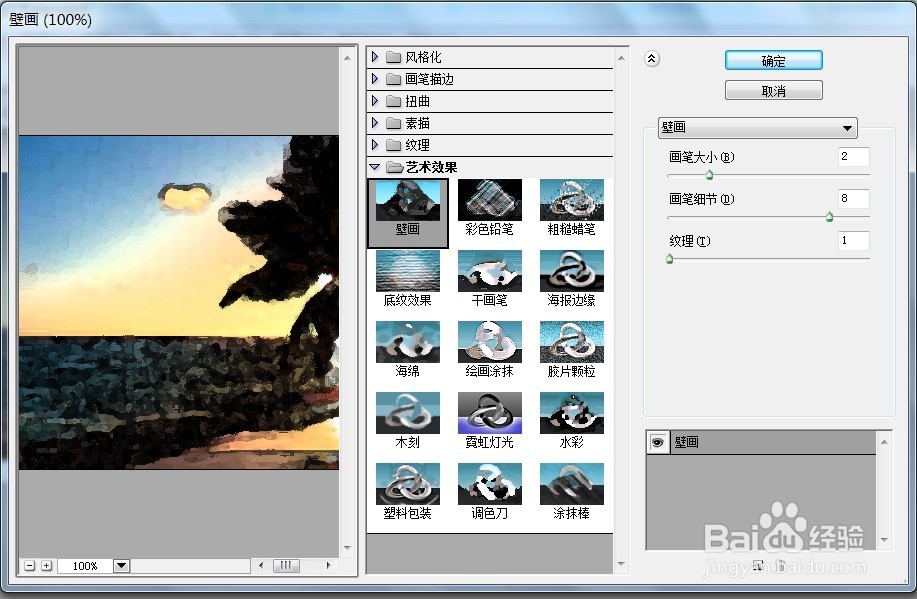
4、四、在PS中,打开需要处理的影像【壁画.PSD】,点选工具列上的【滤镜】→【艺术效果】→【壁画】后,进入【壁画】画面,并调整该画面的数量将出现,如下图所示

5、五、在PS中,打开需要处理的影像【壁画.PSD】,点选工具列上的【滤镜】→【艺术效果】→【壁画】后,进入【壁画】画面,并调整该画面的数量后,并点击【确定】按钮出现效果,如图所示画面

